Windows Start-meny organiserar alla dina ofta använda program och omtyckta mappar i ett bekvämt, lättillgängligt läge. Sedan en uppmaning att slutföra denna uppgift inte visas i ett högerklick rullgardinsmenyn eller enligt någon av Windows Explorer menyalternativ bar, vet många användare inte hur man lägger till en mapp i Start-menyn.
Steg
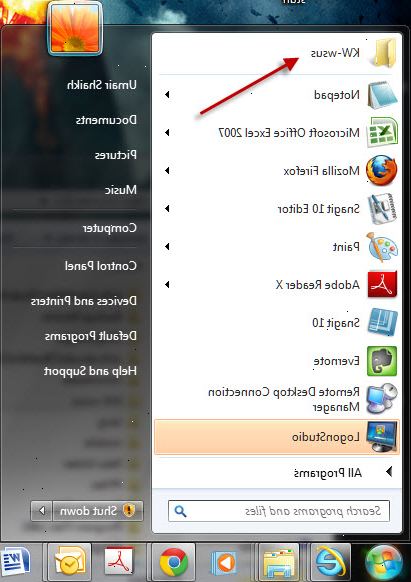
Lägg till en mapp på startmenyn i alla Windows-operativsystem
- 1Öppna den mapp du vill lägga till startmenyn. Om du inte vet sin plats, klicka på "Start"-knappen längst ned på skrivbordet skärmen för att öppna startmenyn. I XP eller tidigare operativsystem, titta i den högra delen av Start-menyn för att hitta sökfunktionen. I Windows Vista och Windows 7, visas en sökruta längst ner på Start-menyn vänstra rutan. Sök efter filen och öppna den när du hittar den.
- 2Klicka på fliken "Visa" längst upp i det öppna fönstret. Håll musen pilen över "Go To" från den resulterande rullgardinsmenyn och välj "Upp en nivå." Du kan nu se din mapp ikon på skärmen, eftersom du är inne i mappen som innehåller det.
- 3Klicka på mappens ikon för att markera den och dra-och-släpp den på till startmenyn ikonen.
- Öppna Start-menyn för att se din mapp i den övre delen av Start-menyn högra rutan.
Fäst på Start-menyn
- 1Öppna Start-menyn, välj "kör" och skriv "regedit. Exe" i fältet. Du kan också skriva "regedit" i Start-menyn sökrutan. När dess ikon visas klickar du på det.
- 2Klicka en gång på den post som läser "HKEY_CLASSES_ROOT \ mapp \ ShellEx \ contextmenuhandlers" och klicka på "file" på den övre menyraden.
- Hit "Exportera" för att säkerhetskopiera registret nyckeln innan du lägger till en undernyckel.
- Skapa ett namn som du kommer ihåg, och klicka sedan på "Spara".
- 3Högerklicka i det öppna fältet till höger. Välj "Nytt" och sedan "Nyckel". Ange "{a2a9545d-a0c2-42b4-9708-a0b2badd77c8}" i det resulterande fältet.
- 4Stäng ditt register. Du kan nu välja "Fäst på Start-menyn" för alla mappar, inte bara programfiler.
Tips
- Att "pin" ett program, som vanligtvis är. Exe-filer, till din Start-menyn, högerklicka på programfilen. När den nya menyn visas, välj "Fäst på Start-menyn." Nästa gång du öppnar Start-menyn, kommer den nålas programmet visas i listan.
- I Windows 7 och Vista, kan du snabbt hitta en mapp utan att lägga till den i Start-menyn. Klicka på Start-knappen och skriv in mappens namn i Start-menyn sökrutan. En klickbar ikon för mappen du söker kommer troligen att visas innan du har skrivit mappens namn.
Varningar
- Var försiktig när du gör ändringar i registret. Aldrig redigera eller ta bort en post om du inte vet exakt vad den gör. Göra fel registret förändringar kan orsaka allvarliga problem för ditt operativsystem. Om du stöter på ett problem, återställa datorns register genom att dubbelklicka på den säkerhetskopia du gjorde.
